【Unity3D 灵巧小知识点】 ☀️ | 快速查找场景中勾选Raycast Target的游戏对象
【Unity3D 灵巧小知识点】 ☀️ | 字符串截取,截取某个路径字符串中 末尾文件 的名字
47/100
发布文章
zhangay1998
未选择任何文件
Unity 小科普
老规矩,先介绍一下 Unity 的科普小知识:
- Unity是 实时3D互动内容创作和运营平台 。
- 包括游戏开发、美术、建筑、汽车设计、影视在内的所有创作者,借助 Unity 将创意变成现实。
- Unity 平台提供一整套完善的软件解决方案,可用于创作、运营和变现任何实时互动的2D和3D内容,支持平台包括手机、平板电脑、PC、游戏主机、增强现实和虚拟现实设备。
- 也可以简单把 Unity 理解为一个游戏引擎,可以用来专业制作游戏!
Unity小知识点学习
快速查找场景中勾选Raycast Target的游戏对象
在Unity中UI事件会在EventSystem在Update的Process触发。
UGUI会遍历屏幕中所有RaycastTarget是true的UI,接着就会发射线,并且排序找到玩家最先触发的那个UI,在抛出事件给逻辑层去响应。
简单理解就是:
每个UI元素都要勾选 Raycast Target 才能跟用户进行交互(就是鼠标点击等交互行为) 但是有些UI是不需要进行交互的,勾选RaycastTarget之后,不但会白白消耗性能,而且有时候还会阻挡住对其他UI的交互行为
因为很多UI元素叠加到一起,如果都勾选了Raycast Target肯定会出现部分UI元素是无法进行交互的,因为被遮盖住了
所以这里教大家怎样快速查看场景中有哪些UI元素勾选了这个Raycast Target
至于怎样优化的事情,后面会更详细的介绍,就不在这个小知识点的文章中介绍啦!
直接将下面的代码放到脚本中,挂载到场景中
using UnityEngine;
using System.Collections;
using UnityEngine.UI;
public class test1 : MonoBehaviour
{
static Vector3[] fourCorners = new Vector3[4];
void OnDrawGizmos()
{
foreach (MaskableGraphic g in GameObject.FindObjectsOfType<MaskableGraphic>())
{
if (g.raycastTarget)
{
RectTransform rectTransform = g.transform as RectTransform;
rectTransform.GetWorldCorners(fourCorners);
Gizmos.color = Color.green;
for (int i = 0; i < 4; i++)
Gizmos.DrawLine(fourCorners[i], fourCorners[(i + 1) % 4]);
}
}
}
}
然后我们在Scene场景中就可以发现UI元素就会出现一个边框提示啦
这是上面的代码中实现的方法,所有勾选RaycastTarget的UI元素都会出现一个边框,未勾选的则不会出现
RaycastTarget在监视器面板上可以随时取消勾选,要注意的是边框只在Scene视图中可以看到,Game视图是看不到的哦!
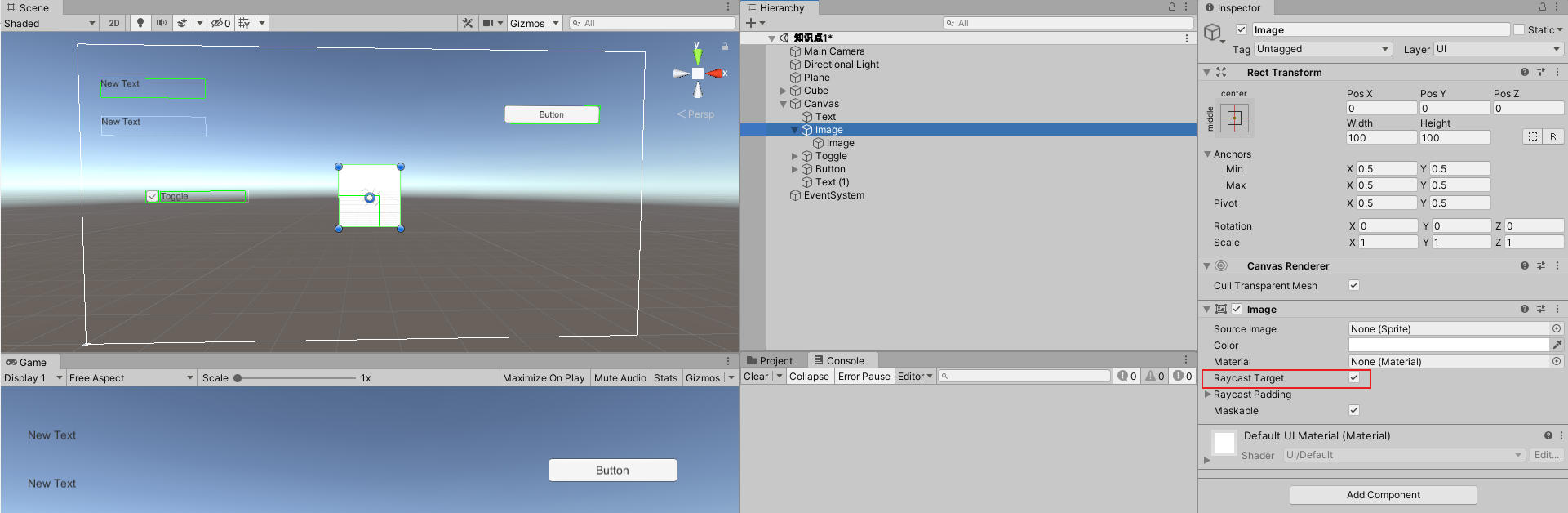
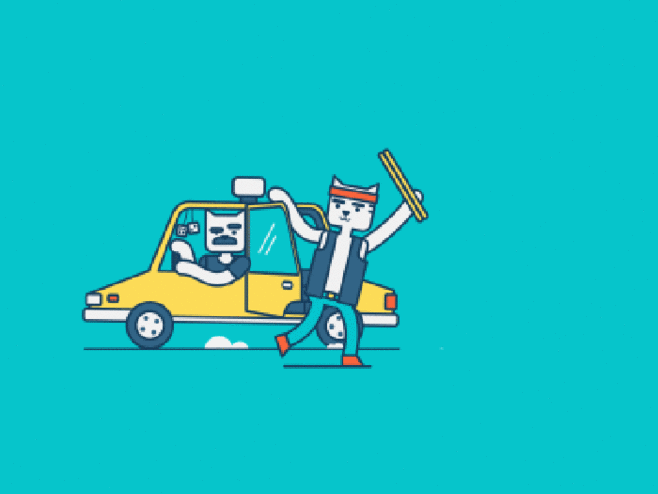
- 点赞
- 收藏
- 关注作者


评论(0)